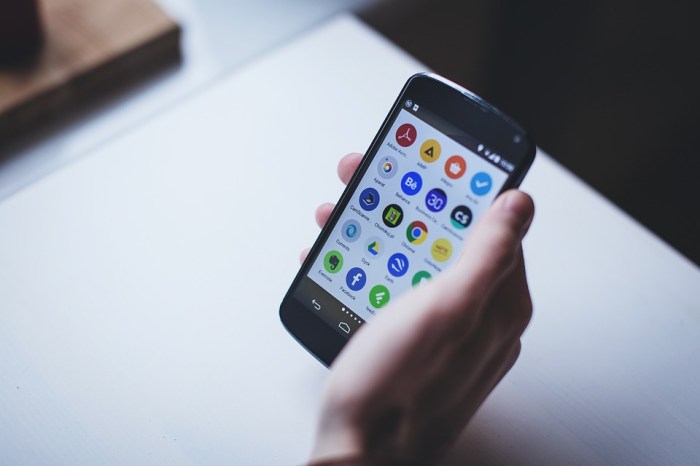
Cara memperbaiki tombol volume hp yang rusak – Tombol volume rusak bisa jadi masalah besar, membuat Anda kesulitan menyesuaikan volume atau bahkan mematikan alarm. Dalam panduan ini, kami akan mengungkap penyebab umum kerusakan tombol volume dan memandu Anda melalui langkah-langkah perbaikan sendiri yang mudah diikuti.
Kami akan mendiagnosis masalah, menunjukkan cara mengganti tombol yang rusak, dan membahas solusi perangkat lunak yang dapat membantu Anda mendapatkan kembali kontrol atas volume ponsel Anda.
Diagnosa Kerusakan Tombol Volume
Untuk mendiagnosis masalah tombol volume, lakukan langkah-langkah berikut:
Menguji Tombol
Kalau tombol volume HP kamu bermasalah, coba cek pengaturan terlebih dahulu. Kalau masih belum berhasil, mungkin perlu diperbaiki. Tapi, sebelum itu, kalau kamu pengguna HP Samsung, ada baiknya cek juga cara menghilangkan iklan yang tiba-tiba muncul di HP kamu. Iklan yang terus muncul bisa mengganggu dan menghabiskan data.
Nah, setelah masalah iklan teratasi, kamu bisa kembali fokus memperbaiki tombol volume HP yang rusak.
- Tekan dan tahan tombol volume atas dan bawah selama beberapa detik.
- Jika volume naik atau turun, tombol berfungsi dengan baik.
Memeriksa Sambungan
- Matikan ponsel dan lepaskan baterai (jika memungkinkan).
- Bersihkan konektor tombol volume menggunakan alkohol isopropil dan kapas.
- Pasang kembali baterai dan nyalakan ponsel.
Mengidentifikasi Masalah Perangkat Lunak
- Perbarui sistem operasi ponsel ke versi terbaru.
- Copot pemasangan aplikasi yang baru diinstal.
- Lakukan reset pabrik (hati-hati, ini akan menghapus semua data Anda).
Perbaikan Sendiri Tombol Volume
Tombol volume yang rusak bisa sangat membuat frustrasi. Untungnya, ini adalah masalah yang seringkali bisa diperbaiki sendiri dengan sedikit usaha dan bahan.
Jika tombol volume HP kamu rusak, jangan panik. Coba beberapa cara mudah untuk memperbaikinya. Kalau gagal, mungkin sudah waktunya ganti HP baru. Sebelum mengganti HP, pastikan kamu sudah memindahkan semua data penting dari HP lama ke HP baru. Ikuti cara memindahkan data dari hp lama ke hp baru agar tidak ada data yang tertinggal.
Setelah data berhasil dipindahkan, kamu bisa fokus memperbaiki tombol volume HP yang rusak. Semoga berhasil!
Buka Perangkat
Langkah pertama adalah membuka perangkat Anda. Ini bisa dilakukan dengan menggunakan obeng atau spudger. Hati-hati jangan sampai merusak perangkat Anda.
Lepaskan Tombol Volume yang Rusak
Setelah perangkat terbuka, cari tombol volume yang rusak. Ini biasanya dihubungkan ke motherboard dengan kabel fleksibel. Lepaskan kabel dengan hati-hati dan kemudian keluarkan tombol dari perangkat.
Jika tombol volume HP kamu rusak, jangan panik! Ada beberapa cara sederhana untuk memperbaikinya. Kamu bisa mencoba membersihkannya dengan kapas beralkohol atau mengganti tombolnya. Namun, jika masalah berlanjut, kamu mungkin perlu membawa HP kamu ke teknisi. Ngomong-ngomong soal masalah HP, pernahkah kamu mengalami masalah pada cas HP yang rusak? Jika iya, ada juga beberapa cara mudah untuk memperbaiki cas HP yang rusak sendiri.
Setelah itu, jangan lupa untuk kembali mengecek tombol volume HP kamu. Dengan sedikit perawatan, HP kamu pasti akan kembali berfungsi dengan baik!
Ganti Tombol Volume
Sekarang Anda dapat mengganti tombol volume yang rusak dengan yang baru. Pastikan tombol baru terhubung dengan benar ke motherboard dan kemudian pasang kembali perangkat.
Uji Tombol Volume
Setelah perangkat Anda dipasang kembali, uji tombol volume untuk memastikannya berfungsi dengan baik. Jika tidak, mungkin ada masalah dengan kabel fleksibel atau motherboard.
Solusi Perangkat Lunak untuk Tombol Volume Rusak
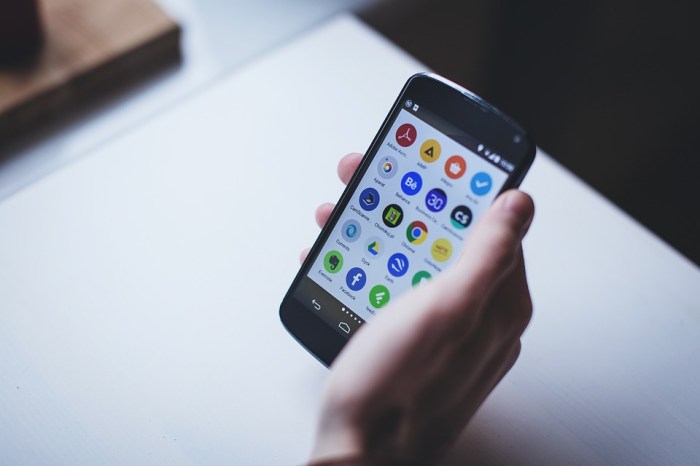
Jika tombol volume perangkat Anda rusak, jangan khawatir. Ada beberapa solusi perangkat lunak yang dapat membantu memperbaiki masalah ini.
Salah satu solusinya adalah mengaktifkan tombol volume virtual. Ini adalah tombol volume yang ditampilkan di layar perangkat Anda. Anda dapat menggunakannya untuk menyesuaikan volume perangkat Anda tanpa menggunakan tombol fisik.
Tombol volume rusak bisa jadi bikin frustasi. Tapi tenang, ada cara mudah untuk memperbaikinya. Pertama, bersihkan tombol dengan sikat gigi lembut untuk menghilangkan debu dan kotoran. Kalau masih belum berfungsi, kamu bisa cek nomor HP Tri kamu di sini untuk memastikan masalahnya bukan dari jaringan.
Setelah itu, coba tekan tombol volume dengan benda tipis seperti tusuk gigi untuk membersihkan kotoran yang lebih dalam. Kalau semua cara ini gagal, mungkin kamu perlu bawa HP kamu ke tempat servis untuk perbaikan lebih lanjut.
Untuk mengaktifkan tombol volume virtual, buka Pengaturan > Aksesibilitas > Volume. Kemudian, aktifkan opsi “Tombol Volume Virtual”.
Solusi lain adalah menyesuaikan pengaturan aksesibilitas. Anda dapat menyesuaikan pengaturan ini untuk membuat perangkat Anda lebih mudah digunakan, termasuk memudahkan penyesuaian volume.
Jika tombol volume hp rusak, coba bersihkan kotoran atau debu yang menempel. Jika masih belum berfungsi, mungkin perlu mereset hp. Untuk hp Asus Zenfone Go, cara meresetnya cukup mudah. Setelah mereset, periksa kembali tombol volume. Jika tetap rusak, mungkin perlu mempertimbangkan untuk memperbaikinya di tempat servis.
Untuk menyesuaikan pengaturan aksesibilitas, buka Pengaturan > Aksesibilitas. Kemudian, ketuk “Pengaturan Tambahan” dan aktifkan opsi “Pengaturan Aksesibilitas”.
Anda juga dapat menggunakan aplikasi pihak ketiga untuk memperbaiki tombol volume yang rusak. Ada banyak aplikasi yang tersedia di Google Play Store yang dapat membantu Anda menyesuaikan volume perangkat Anda tanpa menggunakan tombol fisik.
Beberapa aplikasi populer yang dapat Anda coba meliputi:
- Volume Booster
- Volume Control
- Volume Unlocker
Dengan menggunakan solusi perangkat lunak ini, Anda dapat memperbaiki masalah tombol volume yang rusak dan menyesuaikan volume perangkat Anda dengan mudah.
Perbaikan Profesional untuk Tombol Volume Rusak

Jika upaya perbaikan sendiri tidak berhasil atau kerusakannya terlalu parah, perbaikan profesional mungkin diperlukan untuk tombol volume yang rusak.
Perbaikan profesional biasanya melibatkan penggantian papan logika atau penggantian perangkat itu sendiri.
Penggantian Papan Logika, Cara memperbaiki tombol volume hp yang rusak
Papan logika adalah komponen utama yang mengontrol fungsi perangkat, termasuk tombol volume. Penggantian papan logika diperlukan jika kerusakan terjadi pada papan itu sendiri.
- Biaya: Biasanya berkisar antara $100-$300.
- Waktu tunggu: Tergantung pada ketersediaan suku cadang, biasanya 1-2 minggu.
Penggantian Perangkat
Jika kerusakan tidak dapat diperbaiki dengan penggantian papan logika, penggantian perangkat mungkin diperlukan.
- Biaya: Bervariasi tergantung pada model dan merek perangkat.
- Waktu tunggu: Biasanya tersedia dalam waktu 1-2 hari.
Pemungkas: Cara Memperbaiki Tombol Volume Hp Yang Rusak

Dengan mengikuti langkah-langkah ini, Anda dapat memperbaiki tombol volume HP yang rusak dan memulihkan fungsi penuh ponsel Anda. Ingat, jika perbaikan sendiri tidak berhasil, jangan ragu untuk mencari bantuan profesional untuk memastikan perangkat Anda diperbaiki dengan benar.
Detail FAQ
Berapa biaya perbaikan profesional untuk tombol volume rusak?
Biaya perbaikan profesional bervariasi tergantung pada masalah dan model ponsel Anda. Biasanya berkisar antara Rp100.000 hingga Rp500.000.
Bisakah saya memperbaiki tombol volume yang rusak sendiri?
Ya, Anda dapat memperbaiki tombol volume yang rusak sendiri dengan mengikuti langkah-langkah yang diuraikan dalam panduan ini. Namun, jika Anda tidak nyaman dengan perbaikan elektronik, disarankan untuk mencari bantuan profesional.
Bagaimana cara mendiagnosis masalah tombol volume?
Untuk mendiagnosis masalah tombol volume, Anda dapat menguji tombol, memeriksa sambungan, dan mencoba solusi perangkat lunak seperti mengaktifkan tombol volume virtual.
